Cara Membuat Grafik Di Excel
Cara Membuat Grafik Di Excel
Selamat datang di website saya, kali ini saya akan memberikan tutorial "Cara Membuat Grafik Di Excel". sebelum lanjut kita ke tutorialnya kita harus tau dulu, apa itu grafik?. Ok grafik adalah sebuah gambaran dari data yang membentuk visual yang enak pandang mata dan mudah dibaca. sperti gambar dibawah.
Setelah paham, apa itu grafik apa?. Gimana sih cara buat grafik di Microsoft Excel.
Buat Grafik di Excel
Ok langsung saja kalian buka Excel kalian, disini saya menggunakan Microsoft Excel 2016, setelah itu buatlah data seperti gambar dibawah
Selanjutnya setelah membuat data klik kurso kalian ke pinggir data atau terserah untuk menempatkan grafiknya. Kemudian pergi ke menu Excel datas dan klik menu Insert. kemudian pilih bagian Recomended Charts atau pilih bagian yang dilingkari biru seperti gambar dibawah..
Kemudian muncul jendela seperti gambar dibawah.
Setelah muncul jendela grafik, kalian bisa klik kanan pada bagian jendela grafik seperti gambar di bawah stelah itu pilih Select Data.
Maka muncul jendela seperti gambar dibawah. Kemudian pilih add dibagian Legend Entries
Kemudian muncul jendelah seperti diatas, kemudian series name dengan nama "Nilai Siswa Agus" seperti data yang sudah dibuat sebelumnya.
Setelah itu hapus bagian nilai pada Series Value, lalu klik icon disamping, seperti gambar yang lingkari merah dibawah.
Maka muncul jendela baru, lalu drag nilai pada data Nilai Siswa agus hingga kebawah seperti gambar dibawah.
Setelah itu klik icon itu lagi, lalu ok dan selanjutnya klik edit bagian Horizontal.
Selanjutnya muncul jendela baru, lalu drag nilai bagian Ulangan Ke seperti gambar dibawah.
Setelah itu kalian ok dan lihat hasilnya, maka hasilnya seperti gambar dibawah.
Cukup mudah kan. Ok segitu saja tutorial "Cara Membuat Grafik Di Excel" kali ini, semoga bermanfaat dan tunggu tutorial keren lainnya.

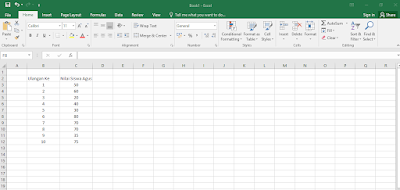

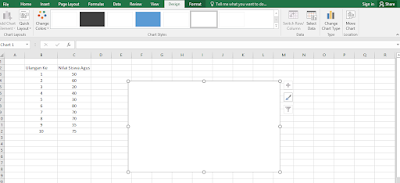








Post a Comment for "Cara Membuat Grafik Di Excel"